
このマニュアルでは、「ディスクまたは他のメディアを削除する」というメッセージがダウンロードされているものと、さまざまな状況に対してこのエラーを修復する方法について詳しく説明します。
ダウンロード時にディスクやその他のメディアメッセージを削除します
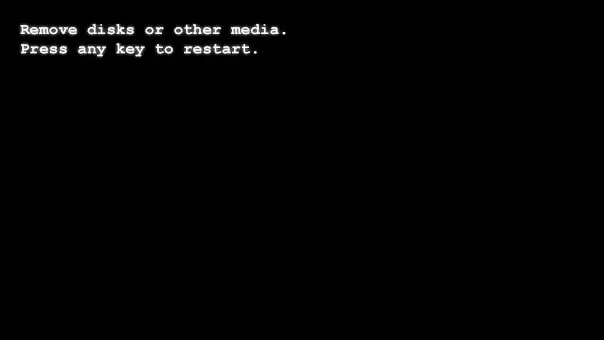
検討中のアドレスは、「削除(切断)ディスクまたはその他のドライブ」として変換され、任意のキーを押して再起動する(任意のキーを押して再起動する)。
同じ警告の意味は、BIOS / UEFIの現在のダウンロード設定と現在の接続されたドライブ(HDDとSSD、フラッシュドライブ、メモリカード、CDS)で、コンピュータはシステムがダウンロードできる適切なデバイスが見つかりませんでした。 。そのエッセンスのエラーは、オペレーティングシステムが見つからない、または再起動していないエラーとは異なりません。
この場合を試す最初のもの - ブラックスクリーンで報告されているものは、このときに接続されているストレージデバイスを無効にしてから、任意のキーを押します。コンピュータの他のアクションが作成されていない場合(BIOSはリセットされませんでしたが、新しい内部ドライブは接続されていませんでした)、システムディスクが接続されており、良好な状態です。問題を解決する可能性があります。それが助けなかった場合は、次のオプションにアクセスしてください。
削除ディスクの削除その他のメディアの他のメディアを押すと再起動する
オペレーティングシステムをインストールしてシステムハードディスクをシステムハードディスクにロードすると、「ディスクの削除またはその他のメディア」エラーが表示された場合、つまりフラッシュドライブや別のドライブから起動しようとしない場合は、最初に試してみることをお勧めします。オプション:
- コンピュータをオンにすると、PCのマザーボードのモデルによっては、Boot Menu(通常はF8からF12と呼ばれます。通常のキーは通常最初の画面に表示されます)、より多くの画面に表示されます。メニュー)。
- 表示されているリストがWindowsブートマネージャの場合は、それを選択してください。そのようなポイントがない場合は、システムHDDまたはSSDの在庫があります。
- ダウンロードが正常に行われた場合は、コンピュータを再起動すると、BIOS / UEFIに移動してください。通常、PCにDeleteキーを実行しているため、Windows 10のBIOS(UEFI)にアクセスするのに役立ちます。起動)、(手順2のように)目的の項目をインストールします。最初のローディングデバイスとして、BIOS / UEFIのFlashドライブからロードする方法の説明との説明と同様にすることができます。
フラッシュドライブからロードするときに問題が表示された場合は、BIOS素材(UEFI)によく理解しておくことをお勧めします(UEFI)はブートフラッシュドライブを表示しません - ロードフラッシュドライブがブーツとして認識されない可能性がある理由を示しています。システム。
同じエラーを引き起こすより複雑な状況があります。
- ダウンロード用の希望のディスクは起動メニューに表示されず、BIOS(UEFI)には表示されません。 - この場合は、ディスク接続の低い(すべてのケーブルが接続されているわけではない)、またはダウンロードしたいディスクの誤動作のいずれかを想定できます。
- コンピュータから2つ以上のディスクの1つ(非システム)を無効にした後にエラーが表示されます。 - 通常これはシステムのブートローダがシステム自体が配置されているのと同じディスク上にあり、切断されたことを示唆しています。ケースはかなり一般的です。これは、ロガーセクションを作成して復元することによって手動で修正することができます(Windows 10のブートローダを復元する方法)が、そのような場合にシステムを再インストールすることをお勧めします。
- 別のディスクまたはSSDにウィンドウを転送した後、ディスクまたはその他のメディアエラーが表示されます。 - おそらくシステムローダーを持つ必要なセクションが転送されなかった場合、解決策のオプションは前の場合と同じです。
- ディスクが表示され、システムのポートは実行されませんでした、在庫のあるエラー - 破損したブートローダの理由、修正されたBIOSパラメータ(Windows 7がPCにインストールされている間は、セキュアブートをオンにしたときに、セキュアブートをオンにしてから、セキュアブートをオンにする必要があります。システムがインストールされているときにレガシブートモードが設定されます。 UEFIモードで、またはその逆の場合は、ディスク上のシステムに損傷しています(Shift + FLキーを押して、Windowsのブートフラッシュドライブから起動してディスクの確認を確認して、インストールプログラムのコマンドラインを開くことができます。次に、「Windowsエラーでハードディスクをチェックしてください)」の説明に従って、CHKDSKを使用して確認します。
もう1つの広範囲にわたるエラーシナリオのディスクまたはその他のメディアを削除します。フラッシュドライブからWindows 10,8.1、またはWindows 7を設定します。これからのフラッシュドライブの抽出が続いていますが、BIOSは所望のハードディスクまたはWindowsブートマネージャからロードをインストールしません(IN)。段落の存在) - この場合はそれが行われるべきです。
同時に、1つ以上の物理ハードディスクまたはSSDの状況がある場合、システムが1つのディスク上(インストールプログラムで選択した)、およびもう一方のローダー上にあることがあります(システムは最初にアカウントで最初に進みます。あなたが物事がどのようにしているのかわからない場合、そしてPC上にいくつかのディスクがある場合は、それらのそれぞれからダウンロードしてみて、全身ではありません。
